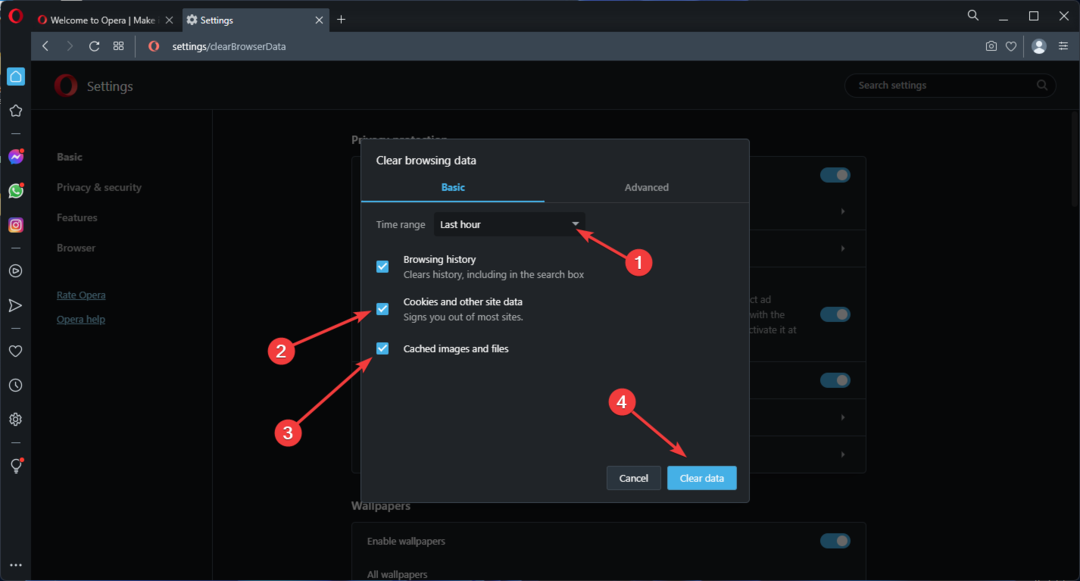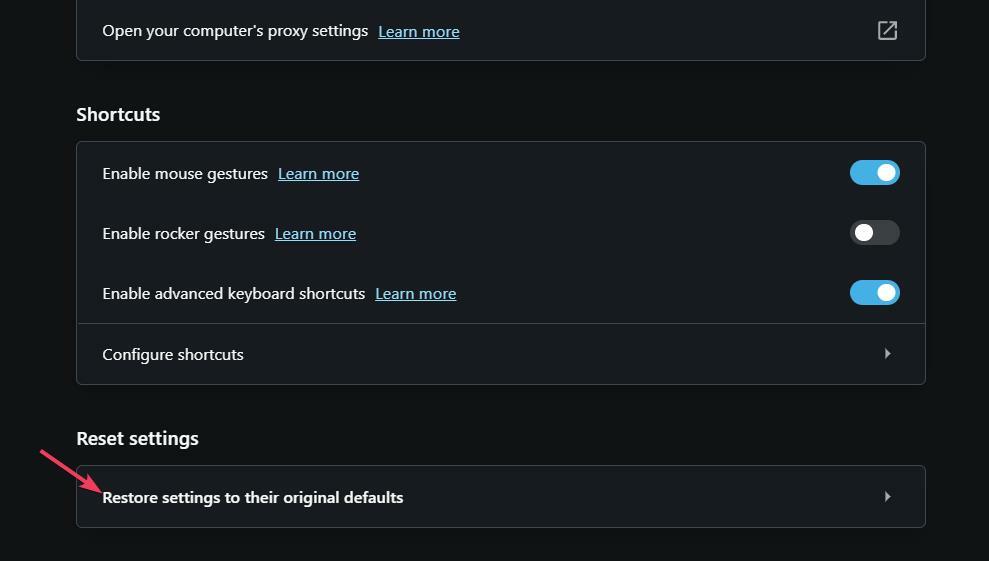- Opera GX เป็นเบราว์เซอร์แรกของโลกที่ออกแบบมาสำหรับนักเล่นเกมโดยเฉพาะ
- เป็นหนึ่งในเบราว์เซอร์ที่ปลอดภัยที่สุดพร้อมคุณสมบัติที่ป้องกันการไฮแจ็ก DLL ของการดาวน์โหลดและฟังก์ชั่นการป้องกันความเป็นส่วนตัวอื่นๆ
- ผู้ใช้รายงานปัญหากับ Opera GX ที่ดาวน์โหลดไฟล์ไม่ถูกต้อง
- ตรวจสอบให้แน่ใจว่าคุณอัปเดตเบราว์เซอร์เป็นประจำเพื่อหลีกเลี่ยงปัญหาหรือข้อบกพร่อง

เบราว์เซอร์เกม Opera GX ได้บุกอินเทอร์เน็ตโดยพายุ เบราว์เซอร์นี้สร้างขึ้นสำหรับนักเล่นเกมโดยเฉพาะพร้อมคุณสมบัติเพื่อเพิ่มประสิทธิภาพการเล่นเกมในเบราว์เซอร์
ด้วยคุณสมบัติและข้อดีทั้งหมดของเบราว์เซอร์ Opera ดั้งเดิม Opera GX เพิ่มความรู้สึกแบบไซเบอร์พังค์ในการท่องเว็บด้วยอินเทอร์เฟซที่มีเทคโนโลยี ไม่น่าแปลกใจเลยที่เบราว์เซอร์นี้ได้รับความนิยมอย่างมาก
อย่างไรก็ตาม ผู้ใช้บางรายได้รายงานปัญหาเมื่อพยายามดาวน์โหลดไฟล์ใน Opera GX คู่มือนี้จะเสนอวิธีแก้ปัญหาหลายประการเพื่อแก้ไขปัญหานี้
Opera GX ปลอดภัยหรือไม่?
Opera GX เป็นหนึ่งในเบราว์เซอร์ที่ปลอดภัยที่สุด มีพื้นฐานมาจากเอ็นจิ้น Chromium จึงทำงานคล้ายกับเบราว์เซอร์ยอดนิยมอื่นๆ อย่างไรก็ตาม Opera GX มีคุณลักษณะด้านความปลอดภัยขั้นสูงเพื่อปกป้องความเป็นส่วนตัวและข้อมูลของผู้ใช้

Opera GX มีการป้องกันการลักลอบใช้ Dynamic Link Libraries (DLL) สำหรับการดาวน์โหลดและไฟล์ นอกจากนี้ยังปกป้องการตั้งค่า หน้าแรก และส่วนขยายของคุณจากกิจกรรมที่เป็นอันตราย
เช่นเดียวกับเบราว์เซอร์ Opera ดั้งเดิม Opera GX ยังมีตัวบล็อกโฆษณาในตัวและ VPN ไม่จำกัดที่เข้ารหัสข้อมูลผู้ใช้และรักษาความปลอดภัยขณะท่องเว็บ แม้ว่าเบราว์เซอร์ Opera จะมีคุณสมบัติที่คล้ายคลึงกัน Opera GX และ Opera มีความแตกต่างกันค่อนข้างน้อย ที่แยกพวกเขาออกจากกัน

Opera GX
ใช้เบราว์เซอร์ Opera GX เพื่อการเล่นเกมที่ปลอดภัยและเหมาะสม
ฉันจะแก้ไข Opera GX ไม่ดาวน์โหลดไฟล์ได้อย่างไร
1. ตรวจสอบสำหรับการอัพเดต
- คลิกโลโก้ Opera GX ที่มุมบนขวา จากนั้นคลิกที่ อัปเดต & กู้คืน.

- Opera GX จะตรวจสอบการอัปเดตที่มีให้โดยอัตโนมัติ

- คลิก อัปเดต หากมีการอัปเดตที่พร้อมใช้งาน
- เปิดใหม่ โอเปร่า จีเอ็กซ์
Opera อัปเดตและปรับปรุงเบราว์เซอร์อย่างต่อเนื่อง การอัปเดตเหล่านี้มักจะแก้ไขจุดบกพร่องและปัญหาต่างๆ เช่น ปัญหาการดาวน์โหลด โดยปกติแล้ว Opera GX จะอัปเดตโดยอัตโนมัติ แต่หากคุณพบปัญหา ให้ตรวจสอบว่ามีปัญหาหรือไม่
2. ปิดการใช้งานส่วนขยายทั้งหมด
- คลิกโลโก้ Opera GX ที่มุมบนขวา จากนั้นไปที่ ส่วนขยาย และเลือก ส่วนขยาย (หรือกด Ctrl+Shift+E).

- ผ่านและ ปิดการใช้งาน ส่วนขยายทั้งหมดของคุณ

- เปิดใหม่ โอเปร่า จีเอ็กซ์
เคล็ดลับจากผู้เชี่ยวชาญ: ปัญหาพีซีบางอย่างแก้ไขได้ยาก โดยเฉพาะอย่างยิ่งเมื่อพูดถึงที่เก็บที่เสียหายหรือไฟล์ Windows ที่หายไป หากคุณกำลังมีปัญหาในการแก้ไขข้อผิดพลาด ระบบของคุณอาจเสียหายบางส่วน เราแนะนำให้ติดตั้ง Restoro ซึ่งเป็นเครื่องมือที่จะสแกนเครื่องของคุณและระบุว่ามีข้อผิดพลาดอะไร
คลิกที่นี่ เพื่อดาวน์โหลดและเริ่มการซ่อมแซม
บางครั้งส่วนขยายอาจรบกวนการดาวน์โหลด หากการดาวน์โหลดของคุณใช้งานได้ แสดงว่ามีสาเหตุมาจากส่วนขยายที่ผิดพลาดหรือรบกวน หลังจากดาวน์โหลดไฟล์แล้ว สามารถเปิดใช้งานส่วนขยายได้อีกครั้ง
3. ปิดใช้งานตัวบล็อกโฆษณาและ VPN
- คลิกโลโก้ Opera GX ที่มุมบนขวา จากนั้นเลือก การตั้งค่า (หรือกด Alt+P).

- ภายใต้ การคุ้มครองความเป็นส่วนตัว, ปิดการใช้งาน บล็อกโฆษณา คุณสมบัติ.

- ในแผงด้านข้าง เลือก ความเป็นส่วนตัวและความปลอดภัย.

- เลื่อนลงไปที่ VPN และปิดการใช้งาน

- เปิดใหม่ โอเปร่า จีเอ็กซ์
การปิดใช้งานตัวบล็อกโฆษณาอาจแก้ปัญหานี้ได้ เนื่องจากตัวบล็อกโฆษณาอาจป้องกันไม่ให้ดาวน์โหลดไฟล์บางไฟล์ VPN ในตัวอาจทำให้เกิดข้อจำกัดในการดาวน์โหลด ดังนั้นให้ลองดาวน์โหลดไฟล์หลังจากปิดใช้งานคุณสมบัติเหล่านี้
- 5 เบราว์เซอร์ที่ดีที่สุดสำหรับการเล่นเกมบนคลาวด์ที่รวดเร็วและเชื่อถือได้
- 5 เบราว์เซอร์ที่ดีที่สุดสำหรับการสตรีม BT Sport ที่ปราศจากบัฟเฟอร์
- 5+ เบราว์เซอร์ที่ดีที่สุดสำหรับผู้ขาย eBay [ตัวเลือกที่ปลอดภัยที่สุดสำหรับปี 2022]
- เบราว์เซอร์ที่ดีที่สุดสำหรับการสตรีม Funimation อย่างราบรื่น
4. ตรวจสอบสิทธิ์ของแอป
- คลิกที่ เริ่ม และเปิด การตั้งค่า (หรือกด Windows + ฉัน).
- คลิก ความเป็นส่วนตัวและความปลอดภัย.

- ภายใต้ สิทธิ์ของแอป คลิก โฟลเดอร์ดาวน์โหลด.

- รับรองว่า การเข้าถึงโฟลเดอร์ดาวน์โหลด และ ให้แอปเข้าถึงโฟลเดอร์ดาวน์โหลดของคุณ เปิดอยู่

หาก Opera GX ไม่มีสิทธิ์เข้าถึงโฟลเดอร์ดาวน์โหลด การดาวน์โหลดจะไม่ทำงานอย่างถูกต้อง ปรับสิทธิ์ให้เหมาะสม
5. ปรับการตั้งค่าไซต์
- คลิกโลโก้ Opera GX ที่มุมบนขวา จากนั้นเลือก การตั้งค่า (หรือกด Alt + พี).
- คลิก ความเป็นส่วนตัวและความปลอดภัย ภายใต้ ขั้นสูง.
- ภายใต้ ความปลอดภัยและความเป็นส่วนตัว คลิก การตั้งค่าไซต์.

- เลื่อนลงไปที่ เนื้อหา และขยาย การตั้งค่าเนื้อหาเพิ่มเติม.

- เปิด เนื้อหาไม่ปลอดภัย.

-
เพิ่ม URL ของเว็บไซต์ที่คุณพยายามดาวน์โหลดไฟล์จากด้านล่าง ได้รับอนุญาตให้แสดงความไม่ปลอดภัยเนื้อหา.

Opera GX ปกป้องผู้ใช้จากเนื้อหาที่ถือว่าไม่ปลอดภัย เพื่อไม่ให้ผู้ใช้ดาวน์โหลดมัลแวร์โดยไม่ได้ตั้งใจ อย่างไรก็ตาม คุณลักษณะนี้อาจบล็อกการดาวน์โหลดจากหน้าเว็บบางหน้า
การเพิ่มเว็บไซต์ที่คุณต้องการดาวน์โหลดไฟล์จะอนุญาตให้ดาวน์โหลด
5. ปิดไฟร์วอลล์ชั่วคราว
- คลิกที่ เริ่ม และค้นหา ความปลอดภัยของ Windows แล้วกด Enter

- เลือก ไฟร์วอลล์และการป้องกันเครือข่าย จากแผงด้านข้าง

- เลือกเครือข่ายที่เกี่ยวข้องกับคุณ
- สลับ ไฟร์วอลล์ Microsoft Defender ที่จะปิด

ไฟร์วอลล์ช่วยปกป้องอุปกรณ์จากการโจมตีที่เป็นอันตราย แต่ก็อาจป้องกันการดาวน์โหลดจากอินเทอร์เน็ตได้เช่นกัน ลองดาวน์โหลดไฟล์ของคุณหลังจากปิดไฟร์วอลล์แล้ว แต่อย่าลืมเปิดขึ้นมาใหม่ทันทีที่การดาวน์โหลดของคุณเสร็จสิ้น
เราหวังว่าโซลูชันเหล่านี้จะแก้ปัญหาของ Opera GX ที่ไม่ดาวน์โหลดไฟล์ หาก Opera GX กำลังดาวน์โหลดอย่างถูกต้อง แต่ของคุณ โฟลเดอร์ดาวน์โหลดไม่ตอบสนองมีวิธีแก้ไขปัญหานั้น
แจ้งให้เราทราบในความคิดเห็นด้านล่างว่าโซลูชันใดที่เหมาะกับคุณ
 ยังคงมีปัญหา?แก้ไขด้วยเครื่องมือนี้:
ยังคงมีปัญหา?แก้ไขด้วยเครื่องมือนี้:
- ดาวน์โหลดเครื่องมือซ่อมแซมพีซีนี้ ได้รับการจัดอันดับยอดเยี่ยมใน TrustPilot.com (การดาวน์โหลดเริ่มต้นในหน้านี้)
- คลิก เริ่มสแกน เพื่อค้นหาปัญหาของ Windows ที่อาจทำให้เกิดปัญหากับพีซี
- คลิก ซ่อมทั้งหมด เพื่อแก้ไขปัญหาเกี่ยวกับเทคโนโลยีที่จดสิทธิบัตร (ส่วนลดพิเศษสำหรับผู้อ่านของเรา)
Restoro ถูกดาวน์โหลดโดย 0 ผู้อ่านในเดือนนี้